Forse molti non sanno che per fare una scansione di un documento con la propria stampante multifunzione o con lo scanner, non serve installare un programma in particolare ma è sufficiente utilizzare il programma presente in Windows 7 che si chiama Fax e scanner di Windows. Naturalmente, a parte il programma che userete per fare le scansioni, dovrete installare il driver del vostro scanner per farlo riconoscere al vostro computer. Se siete fortunati i driver verranno installati dal sistema operativo una volta che avrete attaccato tramite cavetto usb lo scanner al pc, altrimenti in caso di errore, dovete scaricarli e installarli voi manualmente cercano in rete marca e modello della stampante/scanner.
Una volta che il vostro scanner è riconosciuto dal pc, passiamo ad utilizzare il programma presente in windows 7 per eseguire una scansione:
1 – Andiamo in Start > tutti i programmi e quindi cerchiamo Fax e scanner di Windows(oppure dopo che avete premuto il pulsante Start, scrivi scanner dentro il riquadro di ricerca)
2 – Posizionate un documento o una foto sullo scanner
3 – Scegliere file > Nuovo > Digitalizza oppure Nuova digitilizzazione nella barra degli strumenti
4 – Nel riquadro successivo puoi scegliere la risoluzione, il formato colore e altre opzioni
5 – Premere anteprima se vogliamo vedere un’anteprima della scansione o direttamente digitalizza
6 – Il file viene salvato in Documenti > documenti digitalizzati o scegliete Salva con… per salvare dove volete.
Tutto qui, semplice no? Alla prossima, ciao belli..

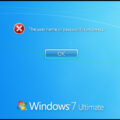

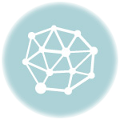
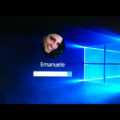
Bell’articolo.
Purtroppo ho uno scanner vecchio e Windows 7 non trova i drivers.
Bisogna ovviare con VueScan allora.
Ciao !